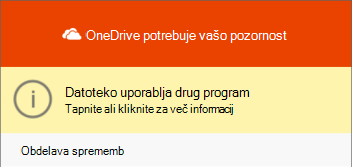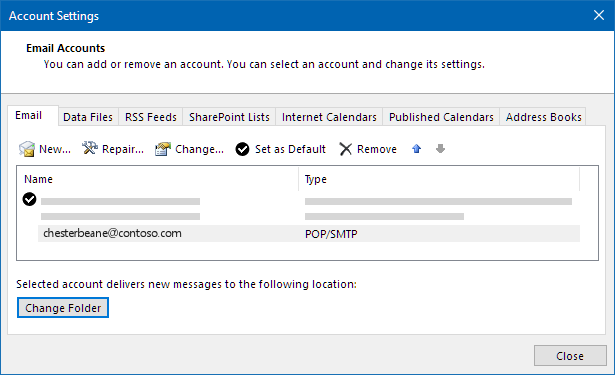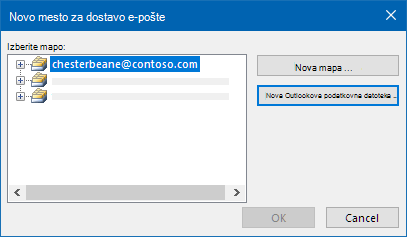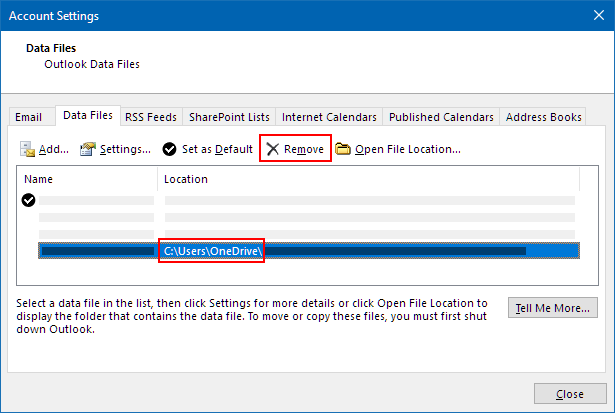Ko dodate e-poštni račun POP3 v Outlook ali ustvarite arhive ali varnostne kopije iz katerega koli računa v storitvi Outlook, se lahko v vašem računu ustvari podatkovna datoteka Outlook (.pst) OneDrive.
Če ta podatkovna datoteka postane velika, lahko upočasni sinhronizacijo OneDrive in lahko prikaže sporočilo »Obdelovanje sprememb« ali »Datoteka je v uporabi«.
Premikanje podatkovne Outlook.pst iz OneDrive v drugo mapo
-
ZapriteOutlook in počakajte, da OneDrive sinhronizacija dokončana.
-
Odprite Raziskovalec in poiščite C:\Users\[username]\OneDrive\Documents\Outlook Files.
Opomba: Če datoteke .pst ni tukaj, odprite datoteko Outlook, z desno tipko miške kliknite račun, ki ima datoteko .pst, ki jo želite premakniti, in izberite Lastnosti podatkovne datoteke > Dodatno , da si ogledate celotno pot imena datoteke.
-
Kopirajte datoteko .pst iz mape OneDrive na novo ali obstoječe mesto v računalniku, ki ni v mapi »OneDrive « (npr. C:\Moje Outlookove datoteke).
-
Kopirani datoteki dodelite novo ime (npr. myname@domain-copy.pst).
-
Znova zaženite Outlook.
-
Izberite Datoteka in nato Nastavitve računa:
-
Na zavihku E-pošta izberite ime računa in nato spremeni mapo:
Opomba: Če ne vidite možnosti Spremeni mapo, e-poštni račun, ki ste ga izbrali, nima datoteke .pst.
-
Izberite račun in nato izberite Nova Outlookova podatkovna datoteka:
-
Poiščite mesto novo preimenovane datoteke .pst, jo izberite in izberite V redu, da se vrnete na seznam E-poštni računi.
-
Na zavihku Podatkovne datoteke izberite mesto podatkovne datoteke, ki vključuje OneDrive in izberite Odstrani in Da , da prekinete povezavo z datoteko.
Opombe:
-
Če izberete Odstrani, e-poštni podatki ne bodo izgubljeni, povezava z vašim računom Outlook prekinjena. Po potrebi ga lahko znova dodate.
-
Privzete podatkovne datoteke ni mogoče odstraniti. Najprej izberite drugo podatkovno datoteko in nastavi kot privzeto.
-
-
Če želite premakniti ali izbrisati OneDrive datoteke .pst, morate najprej zapreti datoteko Outlook.
Več informacij
Iskanje in prenos Outlookovih podatkovnih datotek iz enega računalnika v drugega
Potrebujete dodatno pomoč?
|
|
Obrnite se na podporo Če želite pomoč za Microsoftov račun in naročnine, obiščite spletno & za obračunavanje. Če želite tehnično podporo, se obrnite na Microsoftovo podporo, vnesite svojo težavo in izberite Pomočnika. Če še vedno potrebujete pomoč, izberite Obrnite se na podporo, da boste preusmerjeni na najboljšo možnost podpore. |
|
|
|
Skrbniki Skrbniki naj si ogledajo pomoč za OneDrive skrbnike,tehnično OneDrive skupnost ali za stik s podporo Microsoft 365 za podjetja. |